9 iPhone privātuma iestatījumi, kas jums jāieslēdz tūlīt

Apple privātuma jomā darbojas labāk nekā vairums uzņēmumu. Taču ne visi iPhone noklusējuma iestatījumi ir lietotāja interesēs.
Vai jūs kā iPhone lietotājs nebaudāt tumšo režīmu pēc iOS 13 atjaunināšanas ? Bet ko darīt, ja mēs jums pateiksim, ka atjauninājumā ir iekļauts tik daudz vairāk. Ir iestatījumi, kas varētu būt izlaisti vai nav izcelti. , Tagad jūs pielāgojat šos iestatījumus un izbaudiet lielāko daļu no tiem. Līdz šim lielākās izmaiņas notika kopā ar iOS atjauninājumu oktobrī, un cilvēki joprojām nav informēti par lielajām izmaiņām. Funkcijas, piemēram, balss - iespējots meklēšanas un Safari iestatījumus, jums ir mēģināt uz jūsu iPhone. Ir arī citi, kurus jūs, iespējams, palaidāt garām, un šeit mēs jums piedāvājam to pašu.
IOS 13 iestatījumu saraksts, lai uzlabotu lietošanu:
Atcerieties, ka, lai izmantotu šīs funkcijas, jums ir nepieciešams iOS atjauninājums. Apspriedīsim funkcijas un iestatījumus, kas tiek pievienoti jūsu iPhone pēc iOS 13.
1. Pakratiet, lai atsauktu funkciju:
Šī ir noderīga funkcija, kas rediģēšanas laikā izmantos tālruņa žestus, lai atsauktu. Izmantojot lietotni Piezīmes vai rakstot tekstu, varat iespējot šo funkciju un baudīt vienkāršu lietošanu. Tā ir viena no noderīgajām pieejamības funkcijām, kas ir pievienota iOS 13 atjauninājumam. Lai savā iPhone tālrunī iespējotu kratīšanu, lai atsauktu, atveriet lietotni Iestatījumi.
Iestatījumi> Pieejamība> Pieskarieties> Sakratiet, lai atsauktu pogu. Ieslēdziet pārslēgšanas slēdzi, un tagad varat izmantot šo funkciju.
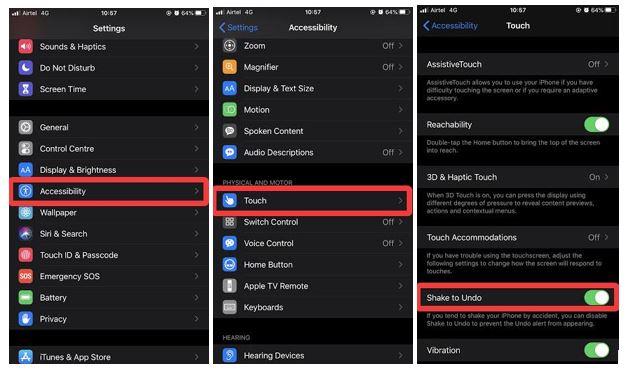
Kad esat iespējojis žestu, lai to izmēģinātu, varat atvērt piezīmju lietotni un rakstīt tekstu. Kad pakratīsit tālruni, redzēsit, ka pēdējā darbība tiks noņemta. Lai atkārtotu darbību, vēlreiz sakratiet to. Skaties uz gif zemāk:
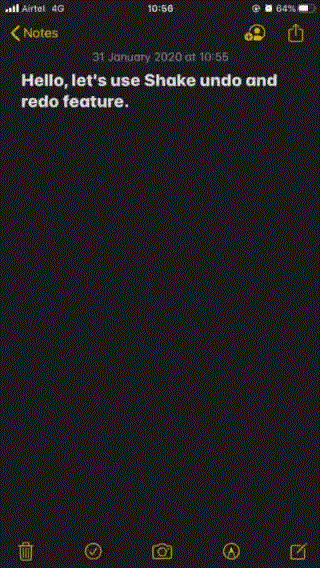
2. Apklusināt zvanus no nezināmiem:
Izmantojot šo funkciju, bloķējiet visus šos telemārketinga zvanus, lai jūs nekaitinātu. Noteikti vienmēr esat vēlējies, lai tas jūsu tālrunī pārtrauktu šos nepārtraukti traucējošos zvanus no nezināmā. Tātad ar iPhone atjauninājumu, ja saņemat zvanu no nezināma numura, tas nezvanīs. Tālruņa numurus, kas nav saglabāti jūsu kontaktu sarakstā, jūsu iPhone atpazīst kā nezināmus. Tādējādi šī funkcija neļaus jums tikt traucēta. Iegūstiet šīs funkcijas darbību, veicot tālāk norādītās vienkāršas darbības.
Iestatījumi> Tālrunis> Apklusināt nezināmos zvanītājus.
Ieslēdzot nezināmo zvanītāju apklusināšanas pārslēgšanas slēdzi, šī funkcija tiek iespējota jūsu iPhone tālrunī. Ja nākamreiz saņemsit zvanu no nezināma numura, tas jūs netraucēs.
3. Atrašanās vietas datu atļaujas:
Vairākas lietotnes pieprasa atļaujas vairākiem tālruņa iestatījumiem. Tas ietver arī atrašanās vietas atļaujas, kas var būt nedaudz ziņkārīgs. Lai to visu apturētu, jūs saņemat funkciju, kas atspējo atrašanās vietas datu atļauju jūsu iPhone tālrunī esošajām lietotnēm. Lai pārbaudītu, kuras programmas jūsu iPhone tālrunī izmanto atrašanās vietas atļauju, veiciet šīs darbības.
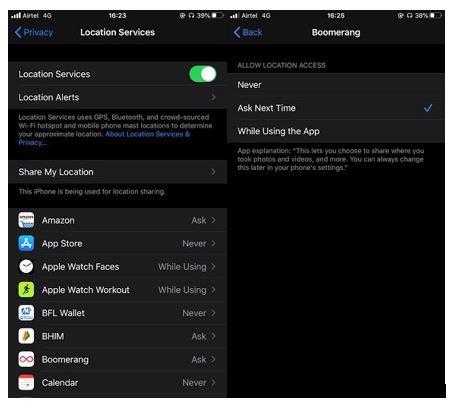
Tagad varat izvēlēties kādu no Lietojot lietotni, Nekad un Jautāt nākamreiz. Līdztekus tam jūs noteiktā laika periodā saņemsiet paziņojumus par to, kuras iPhone tālrunī esošās lietotnes izmanto atrašanās vietas noteikšanas pakalpojumus. Tas ļaus jums uzzināt, vai iPhone iestatījumi tiek izmantoti pareizi.
Uzziniet vairāk par to, kā kontrolēt atrašanās vietas atļauju iPhone tālrunī.
4. Bluetooth piekļuves kontrole:
Bluetooth piekļuve ir jākontrolē iPhone tālrunī esošajām lietotnēm. Tā kā personas dati var tikt pakļauti riskam, ka tie tiks kopīgoti ar citiem, ja Bluetooth vienmēr ir ieslēgts. Jaunā iOS 13 atjauninājuma konfidencialitātes funkcija ļauj jums kontrolēt Bluetooth, lai to varētu izmantot tikai noteiktas lietotnes. Izmantojot šos iestatījumus, sarakstā varat mainīt lietotnes.
5. Noņemiet atrašanās vietu no attēliem:
Daudz svarīgas informācijas tiek saglabāta attēlu metadatos. Tas ietver arī kameras veidu, laiku, datumu un atrašanās vietu. Kad kopīgojat attēlus tiešsaistē vai ar citu ierīci, tā var izplatīt visu tai pievienoto informāciju. Tas var būt nedaudz bīstami, jo informāciju var ļaunprātīgi izmantot, lai noteiktu jūsu atrašanās vietu. Izmantojot iOS 13 atjauninājumu, varat noņemt atrašanās vietu no attēliem. Veiciet norādītās darbības, lai nodrošinātu, ka jūsu ierīces atrašanās vieta netiek pievienota attēla metadatiem.
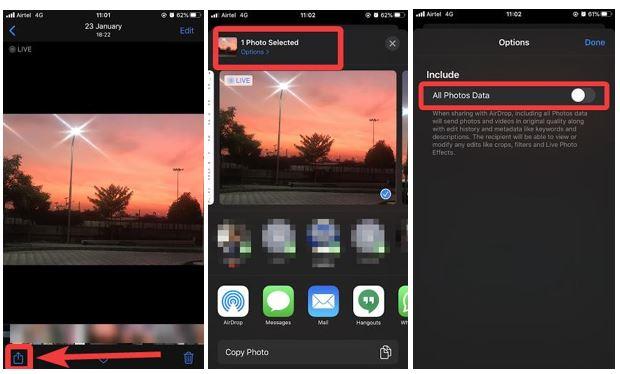
Lasiet arī: Labākais rīks attēla metadatu rediģēšanai vai noņemšanai operētājsistēmā Windows vai Mac .
6. Akumulatora uzlādes optimizēšana:
Akumulatora lietojuma optimizēšana ir ļoti noderīga funkcija, taču bieži vien tas neļauj uzlādēt tālruni līdz maks. Šī funkcija pēc noklusējuma ir iespējota jūsu iPhone tālrunī, lai uzlabotu akumulatora darbības laiku. Bet, ja rodas kādas problēmas vai tālrunis ir jāuzlādē līdz 100%, atspējojiet šo iPhone funkciju. Lai atspējotu funkciju, veiciet tālāk norādītās darbības.
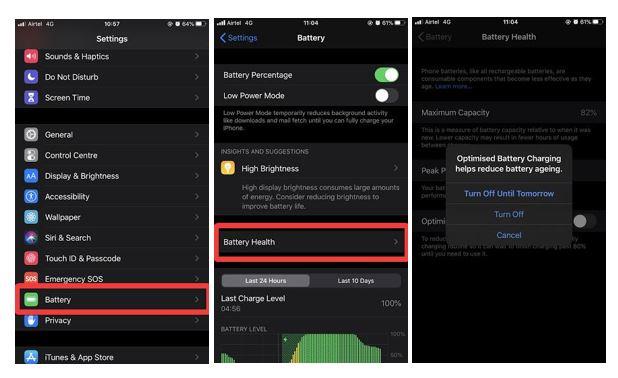
7. Safari vietnes iestatījumi:
Ar šo iOS atjauninājumu tiek mainīti arī vairāki Safari iestatījumi. Varat pārbaudīt izmaiņas iPhone tālrunī lietotnē Safari. Lasītāja režīmā iPhone iestatījumos ir veiktas vairākas izmaiņas. Atveriet tīmekļa lapu lietotnē Safari un pēc tam noklikšķiniet uz augšējās kreisās puses opcijas aA, lai skatītu jaunieviestās opcijas.
Tas ietver fonta lielumu, lasītāja skatu, pieprasījuma darbvirsmas vietni.
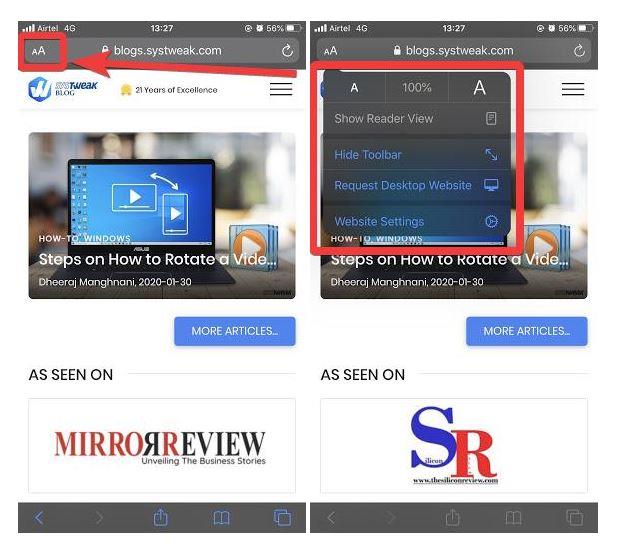
Vēl viena funkcija ir vietnes iestatījumi, kurā varat mainīt konkrētos iestatījumus, lai tie tiktu atvērti darbvirsmas režīmā. No šī iestatījuma vietnēm automātiski tiks ieslēgts arī lasītāja režīms.
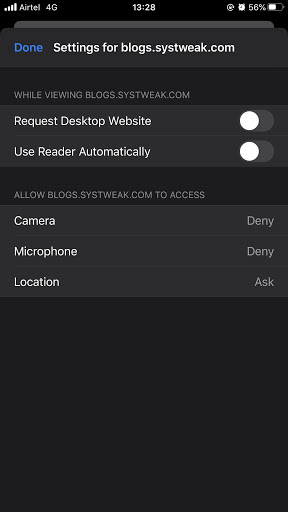
Secinājums:
Pēc iOS 13 atjaunināšanas ir jāizmēģina jūsu iPhone iestatījumi. Citi interesanti papildinājumi ietver radio iPhone.
Mums patīk dzirdēt no jums
Lūdzu, pastāstiet mums savu viedokli par šo ziņu par to, kā maksimāli izmantot iPhone, izmantojot atjauninātās funkcijas un žestus tālāk esošajā komentāru sadaļā. Pastāstiet mums, ja jums ir radušās ar to saistītas problēmas. Mēs regulāri publicējam padomus un ieteikumus, kā arī risinājumus parastajām ar tehnoloģijām saistītām problēmām. Abonējiet mūsu biļetenu, lai regulāri saņemtu jaunāko informāciju par tehnoloģiju pasauli. Sekojiet mums Facebook , Twitter , LinkedIn un YouTube un kopīgojiet mūsu rakstus.
Saistītās tēmas:
Izplatītākās problēmas un to labojumi operētājsistēmai iOS 13.
Siri īsceļi, kas jums jāizmēģina.
Kas jauns ar iOS 13.3 atjauninājumu.
Izmantojiet uzticamo kontaktpersonu iPhone tālrunī, lai nodrošinātu ģimenes drošību.
Apple privātuma jomā darbojas labāk nekā vairums uzņēmumu. Taču ne visi iPhone noklusējuma iestatījumi ir lietotāja interesēs.
Izmantojot šo darbības pogu, varat jebkurā laikā piezvanīt uz ChatGPT savā tālrunī. Šeit ir sniegta pamācība, kā atvērt ChatGPT, izmantojot darbības pogu iPhone tālrunī.
Kā uzņemt garu ekrānuzņēmumu iPhone tālrunī, var viegli uzņemt visu tīmekļa lapu. Ritināmā ekrānuzņēmuma funkcija iPhone tālrunī ir pieejama operētājsistēmās iOS 13 un iOS 14, un šeit ir sniegta detalizēta pamācība par to, kā uzņemt garu ekrānuzņēmumu iPhone tālrunī.
Lai mainītu savu iCloud paroli, varat to izdarīt daudzos dažādos veidos. Jūs varat mainīt savu iCloud paroli savā datorā vai tālrunī, izmantojot atbalsta lietojumprogrammu.
Kad nosūtāt sadarbības albumu kādam citam no iPhone tālruņa, šai personai būs jāpiekrīt pievienoties. Ir vairāki veidi, kā pieņemt uzaicinājumus kopīgot albumu no iPhone tālruņa, kā parādīts tālāk.
Tā kā AirPods ir mazas un vieglas, tās dažreiz var viegli pazaudēt. Labā ziņa ir tā, ka pirms sākat izjaukt māju, meklējot pazudušās austiņas, varat tās izsekot, izmantojot savu iPhone.
Vai zinājāt, ka atkarībā no reģiona, kurā jūsu iPhone ir ražots, tam var būt atšķirības salīdzinājumā ar iPhone, kas tiek pārdoti citās valstīs?
Apgrieztā attēlu meklēšana iPhone tālrunī ir ļoti vienkārša, ja varat izmantot ierīces pārlūkprogrammu vai izmantot dažas trešo pušu lietojumprogrammas, lai iegūtu vairāk meklēšanas opciju.
Ekrāna horizontāla pagriešana iPhone tālrunī palīdz skatīties filmas vai Netflix, skatīt PDF failus, spēlēt spēles... ērtāk un iegūt labāku pieredzi.
Ja kādreiz esat pamodies un pēkšņi atklājis, ka jūsu iPhone akumulatora uzlādes līmenis ir samazinājies līdz 20% vai mazāk, jūs neesat viens.








